“在Windows 11上解决内存错误”通知会使您沮丧,尤其是在处理基本任务时。本指南涵盖了为什么会出现内存错误的原因,并包含了可靠的解决方案来修复它们。列出的解决方案既可以解决与内存有关的问题,又可以增强Windows 11性能,无论根本原因是源于背景应用程序内存消耗,旧软件还是虚拟内存不足。
出现内存错误是因为可用的RAM或虚拟内存较低,这会导致应用程序崩溃和系统性能较慢。 Windows 11需要有效的内存管理系统来实现流畅的系统性能。每当存储器短暂运行时,系统的稳定性与应用程序响应时间都会受到影响。
在分析可能的解决方案之前,我们需要检查Windows 11上的内存错误的原因。了解原始原因使您能够使用最合适的解决方案,同时也可以阻止未来的问题。
1。同时运行太多应用程序
Windows 11通过其可用RAM的数量管理多个应用程序和过程。当您同时维护过多的活动浏览器选项卡和程序时,系统内存会超载。同时运行多个选项卡的视频编辑软件,游戏和Web浏览器可以用尽系统内存。这会导致“失败”错误。
2。过时或损坏的系统文件
由于关键的系统文件因故障关闭或更新故障以及恶意软件攻击而过时或损坏,因此可能会发生过时的错误。内存泄漏结合了过度的内存消耗,最终导致了不可存储的错误。
3。通过背景过程的高内存使用
当Windows 11启动其启动时,几个背景过程和服务会自动激活。背景过程即使您不积极利用计算机,系统启动后仍会使用内存资源。 Windows Explorer以及Windows Update和Antivirus程序通常会导致内存消耗问题。
4。恶意软件或病毒感染
当恶意软件和病毒在未经授权的情况下访问计算机资源时,操作系统内存问题就会发生。
5。配置错误的虚拟内存设置
当物理内存达到限制时,虚拟内存系统通过硬盘驱动器空间(分页文件)扩展物理RAM。 Windows 11将遇到内存分配问题,当用户将虚拟内存设置为不足或完全禁用时,这些问题会导致内存错误。
6。RAM故障或不足
内存模块故障导致Windows不良的可用内存,该内存会产生系统崩溃并显示“ Out Out Memory”消息。
解决Windows 11上的内存错误
修复1:更新Windows 11 OS
过时的Windows版本和驱动程序程序会产生内存问题,这可能会导致内存错误。系统更新有助于解决错误和内存泄漏,从而导致更稳定的系统性能。
1。您可以通过按Windows +I。从左侧栏中访问设置应用程序,选择“ Windows Update”。
2。单击“检查更新”。该系统将开始寻找可用的更新。单击“安装”后,您应该在软件更新安装后重新启动PC。
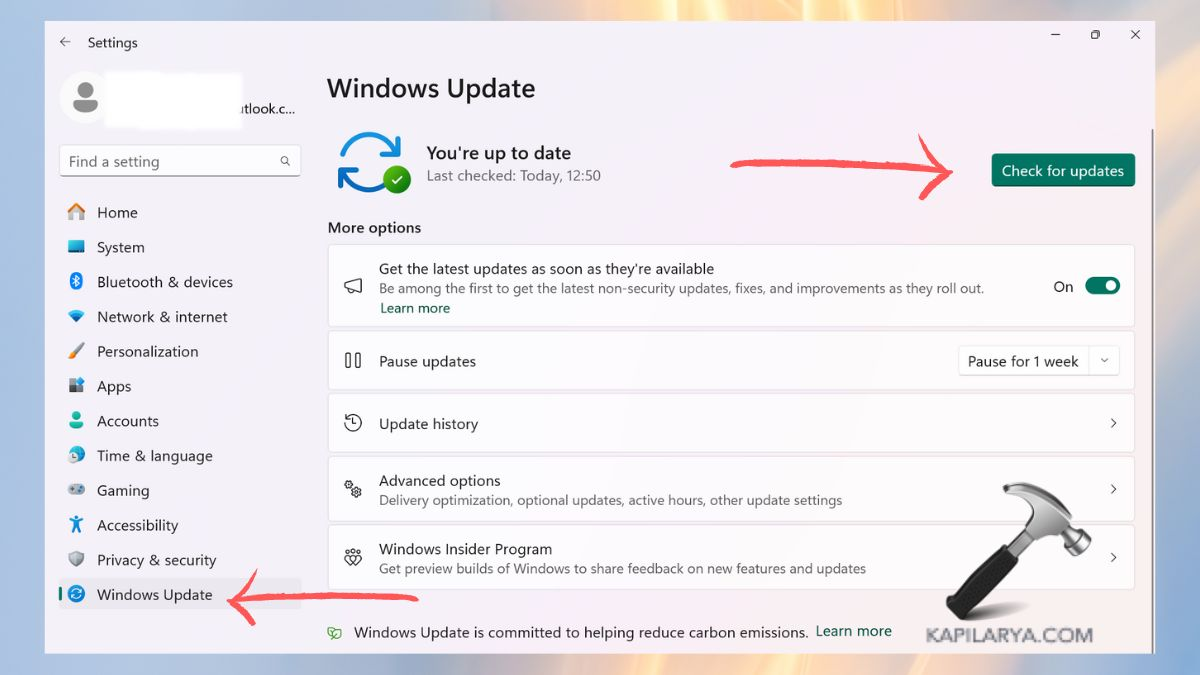
修复2:重新启动Windows Explorer
Windows Explorer会消耗高内存,从而导致内存之外的错误。执行该过程的重新启动将有助于恢复未使用的内存空间。
1。您可以通过按CTRL + SHIFT + ESC打开任务管理器。或者,您可以直接从搜索控制台打开它。
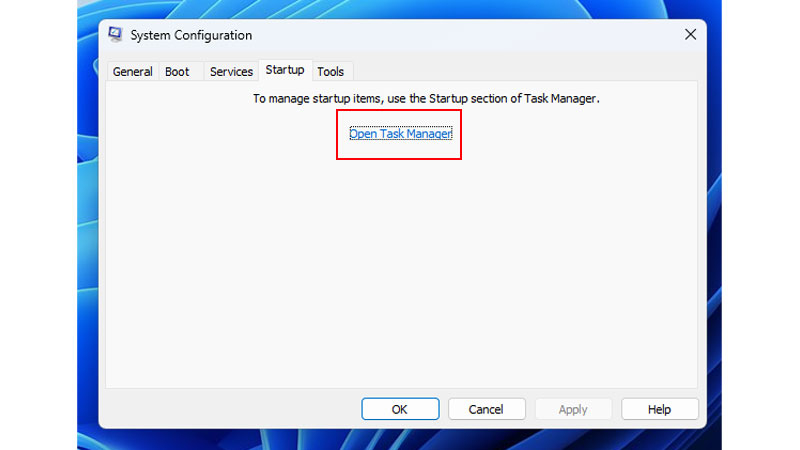
2。Windows Explorer出现在选项卡的“进程”部分下。右键单击Windows Explorer,然后选择“重新启动”。
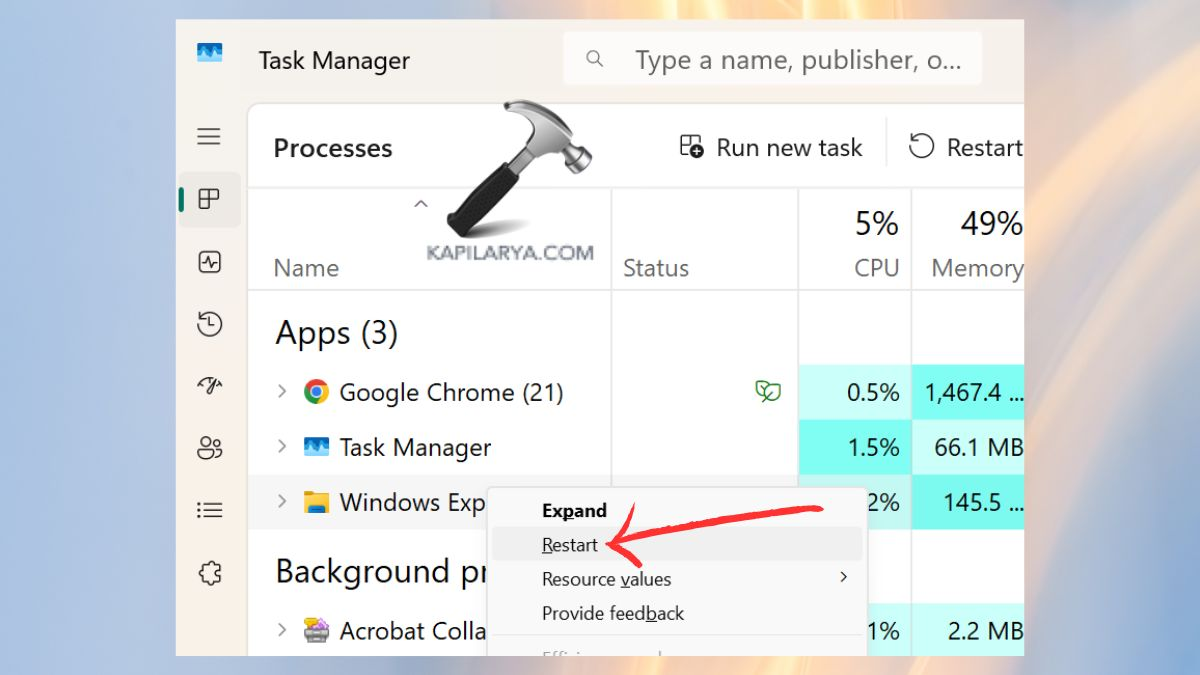
修复3:运行恶意软件和病毒检查
恶意软件和病毒的过度记忆使用情况会导致记忆误差。病毒扫描的执行使用户能够检测并消除系统中的有害文件。
1。通过Windows + S键组合访问Windows安全,然后将“ Windows Security”输入到搜索栏中。
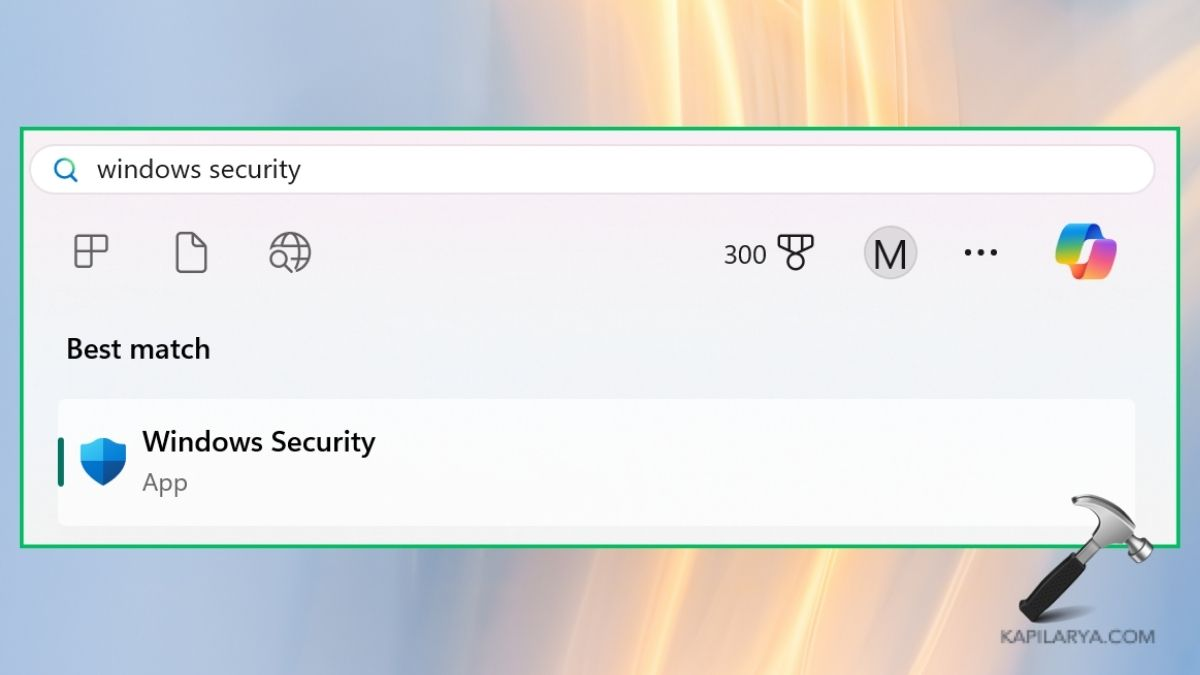
2。选择“病毒和威胁保护”。

3。单击“快速扫描”按钮。
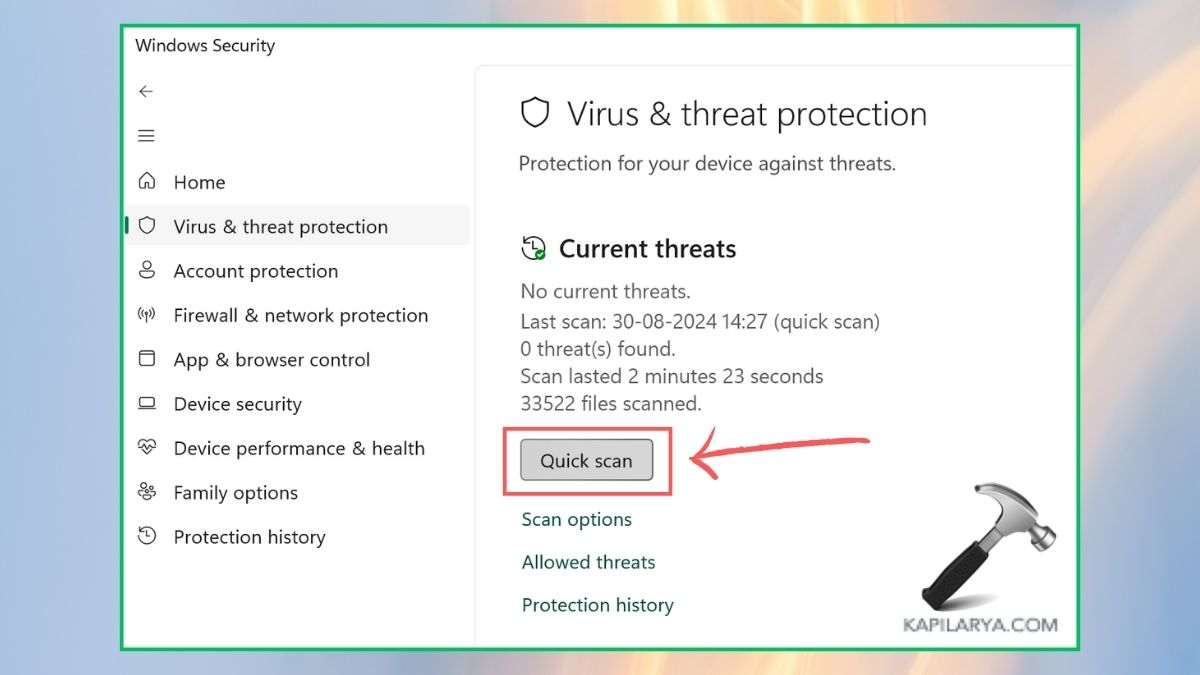
遵循任何屏幕上的方向以消除被检测到的威胁。
修复4:禁用启动程序
几个运行的启动程序可以消耗过多的系统内存,从而导致误入歧途。当用户禁用他们不需要的启动程序时,内存使用情况会有所改善。
1。打开任务管理器(CTRL + Shift + ESC)或搜索栏。
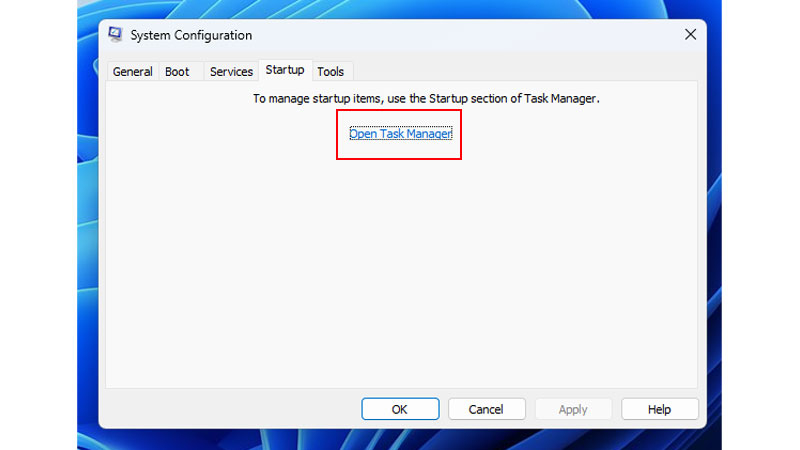
2。转到“启动”选项卡。右键单击任何不需要的程序,然后选择“禁用”。
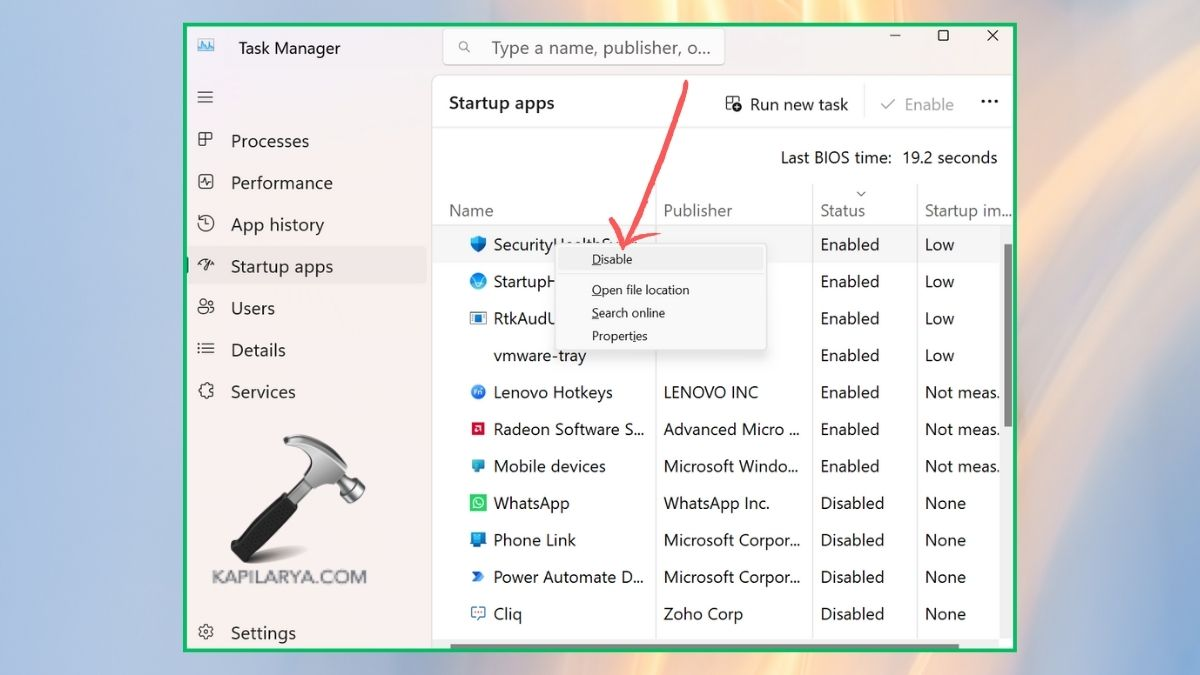
重新启动您的计算机。系统启动过程的性能会更好,因为内存使用量最小。
修复5:增加虚拟内存
耗尽其物理记忆容量后,系统使用虚拟内存作为附加RAM。可以通过扩展虚拟内存大小来防止“内存”错误。
1。打开设置(Windows + I)。从菜单上转到系统,然后导航到“大约”,然后进行“高级系统设置”。
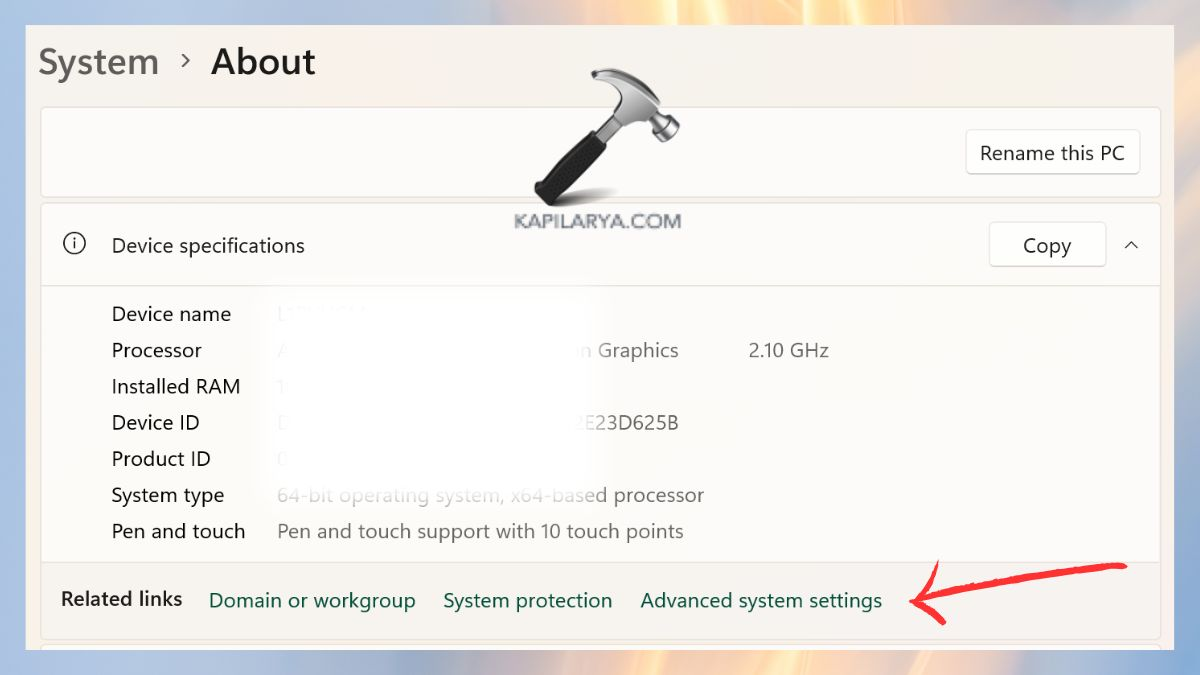
2。在性能下,单击“设置”。
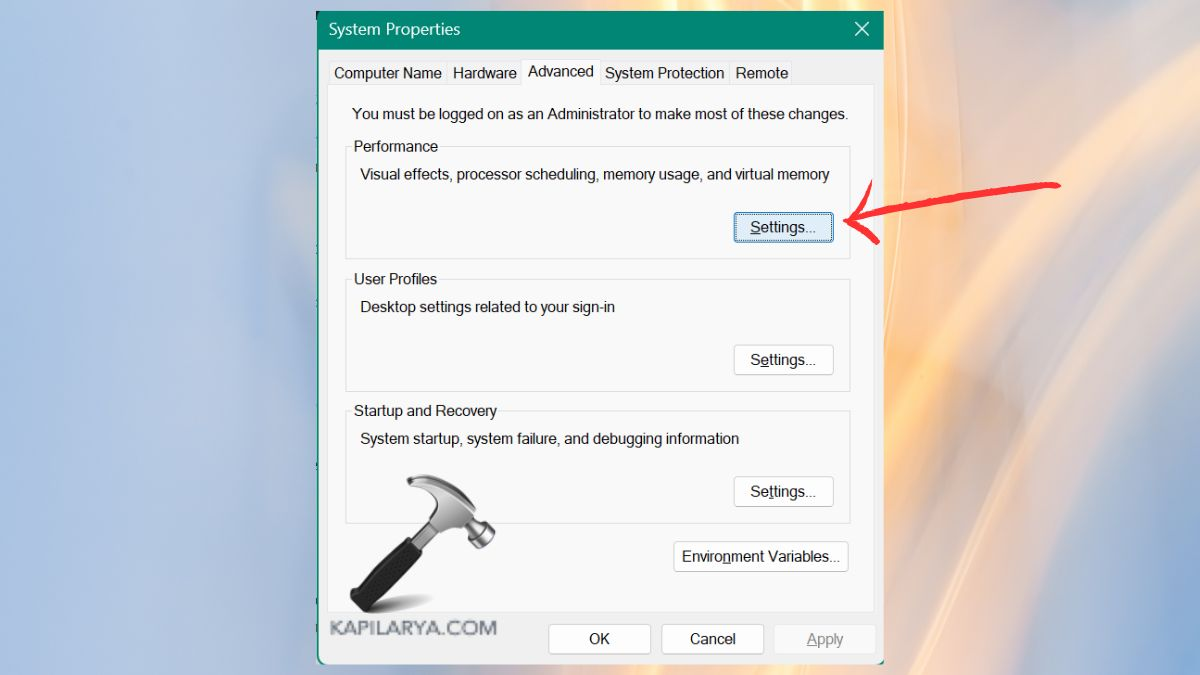
3。选择“高级”选项卡,然后单击位于虚拟内存下的“更改”。
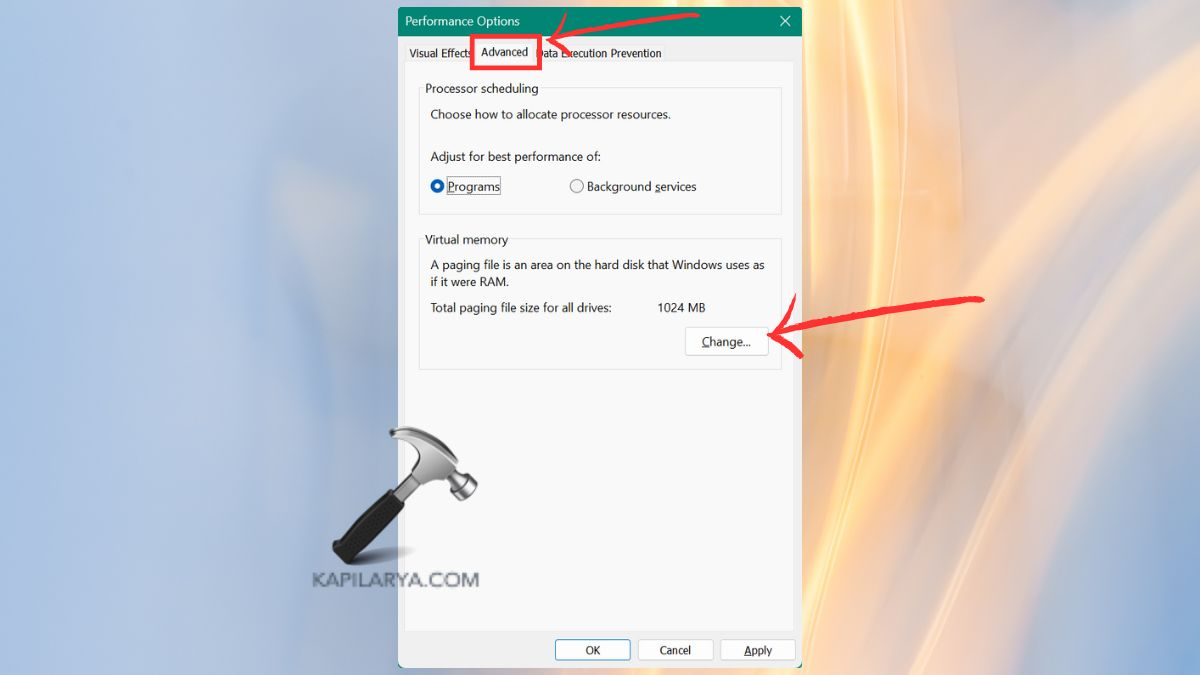
4。现在,确保按照说明: -
一个。为避免自动虚拟内存管理,您应该禁用“自动管理所有驱动器的分页文件大小”。选项。
b。使用“自定义大小”选项,然后填写所需的值。
c。初始尺寸 - RAM尺寸的1.5倍。
d。最大尺寸 - RAM尺寸的3倍。
单击“设置”,然后单击“确定”。
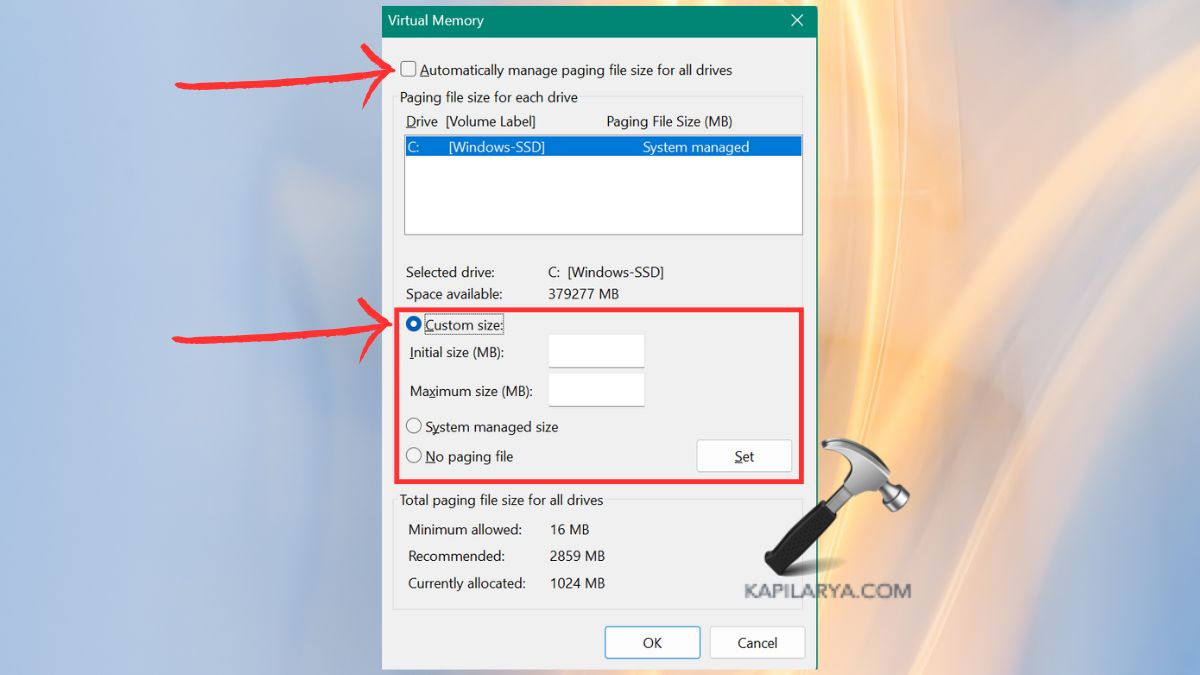
重新启动计算机。该系统将获得额外的虚拟内存能力来执行资源密集型操作。
常见问题(常见问题解答)
#1为什么我的Windows 11不断显示“不记忆”错误?
Windows 11由于背景过程,过时的驱动程序,恶意软件和虚拟内存设置不足而导致内存耗尽。上述过程应有助于解决此问题。
#2增加虚拟内存可以解决内存错误?
提高虚拟内存使Windows可以利用磁盘空间进行备份RAM操作,以防止物理RAM饱和期间的记忆错误。
#3如何检查我的PC使用的内存数量?
您可以通过按CTRL + SHIFT + ESC访问的任务管理器检查内存使用率,然后在“ performance”选项卡下查看它。该系统既显示主动内存消耗又显示可用的内存容量。
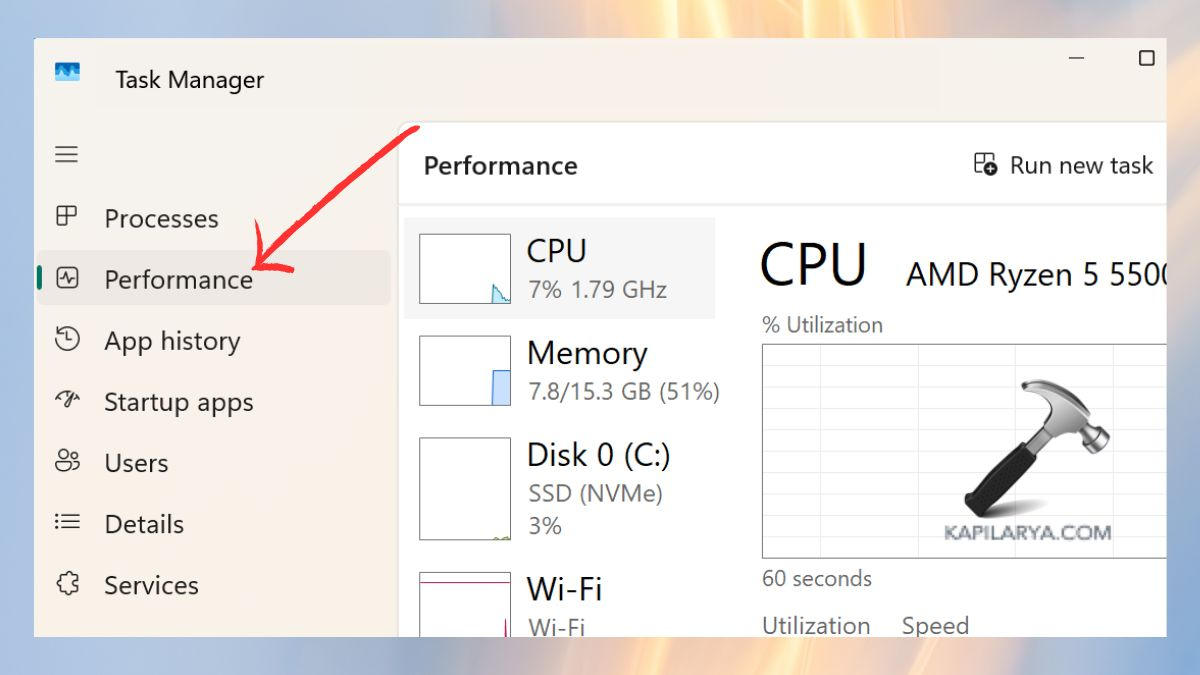
#4编辑Windows注册表以解决内存问题是安全的吗?
您可以编辑注册表,但是在此过程中需要谨慎行事。在修改该注册表以防止系统问题之前创建注册表备份至关重要。
就是这样!
